Ik ben onlangs naar een nieuwe plek verhuisd vanwege werkgerelateerde opdrachten en heb een nieuw huis gevonden om samen met mijn gezin in te wonen.
Het enige probleem is dat de nieuwe wijk bekend staat om zijn misdaad en andere onwettige activiteiten, met name diefstal en inbraak.
Gelukkig voor mij had de vorige eigenaar van het huis al een Ring-deurbel geïnstalleerd om zijn huis en omgeving te beveiligen.
Maar helaas, de toegang tot de Ring-deurbel berust nog steeds bij hem, en ik moest een manier vinden om de gebruikersinstellingen in de deurbel te wijzigen, waarvan ik wist dat dit geen moeilijke taak was.
Ik verwees naar enkele YouTube-video's en blogberichten op de Ring-website en vond enkele mogelijke oplossingen.
Je kunt verbinding maken met een reeds geïnstalleerde Ring-deurbel door het apparaat te resetten, de betalingsgegevens te wijzigen, het apparaat van de vorige eigenaar uit de app te verwijderen of door contact op te nemen met het Ring-ondersteuningsteam voor hulp.
Als je je ooit afgevraagd hebt hoe je gebruik kunt maken van een reeds geïnstalleerde Ring-deurbel, dan ben je hier aan het juiste adres.
Hier is de stapsgewijze handleiding om verbinding te maken met een bestaande Ring-deurbel die door de vorige eigenaar is gebruikt.
Geef toegang tot de Ring Doorbell aan de nieuwe eigenaar
Als je naar een nieuw huis bent verhuisd en merkt dat de Ring-deurbel al is geïnstalleerd en gebruikt door de vorige eigenaar, wordt je leven gemakkelijker.
Het enige wat je hoeft te doen is contact op te nemen met de vorige eigenaar en toegang te vragen tot de Ring deurbel.
Maar wat als de vorige eigenaar de stad uit is of buiten bereik is? In dat geval kun je de deurbel zelf resetten door hem eenvoudig handmatig te resetten.
Je kunt hem resetten door de schroevenset onder de Ring deurbel te verwijderen en op de resetknop te drukken.
Na het resetten van de deurbel kun je opnieuw beginnen door een nieuw gebruikersaccount en wachtwoord aan te maken.
Annuleer het betalingsplan van de oude eigenaar


Je moet er ook voor zorgen dat de bestaande betalingsgegevens niet aan de oude eigenaar zijn gekoppeld.
Het wijzigen van het betalingsplan is vrij eenvoudig. Dit zijn de stappen om de betalingsgegevens van de Ring deurbel te wijzigen.
- Open de webbrowser en ga naar de officiële Ring-website.
- In de rechterbovenhoek van de webpagina vindt u de inloglink.
- Voer de geldige inloggegevens in om in te loggen.
- Zodra u zich aanmeldt, wordt de naam van de accounthouder weergegeven in de rechterbovenhoek van de pagina.
- Ga naar Account om de betalingsgegevens te wijzigen.
- Druk op het X-symbool bij de creditcardgegevens om de betalingsgegevens van de oude eigenaar te annuleren of te verwijderen.
- Voer uw creditcardgegevens in om ervoor te zorgen dat de facturering op uw naam staat.
U kunt bovenstaande stappen volgen vanaf het apparaat van uw keuze, zoals pc en mobiele telefoon.
Het nadeel van het niet wijzigen van de betalingsgegevens is dat Ring de oude eigenaar in rekening brengt voor uw gebruik.
Het apparaat verwijderen uit het account van de oude eigenaar
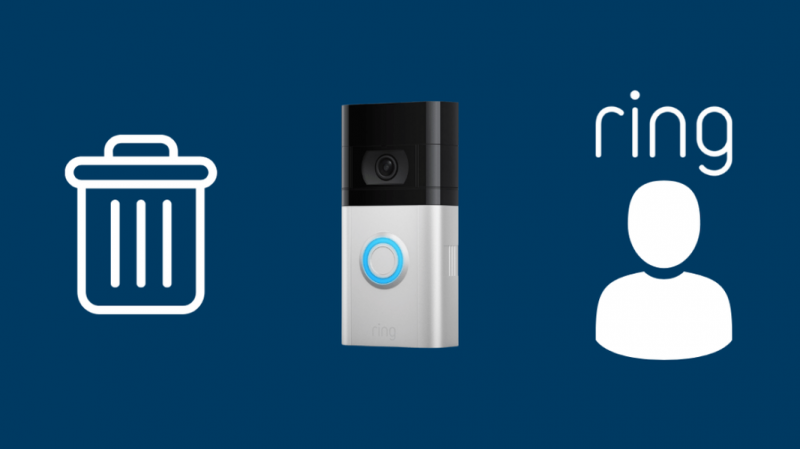
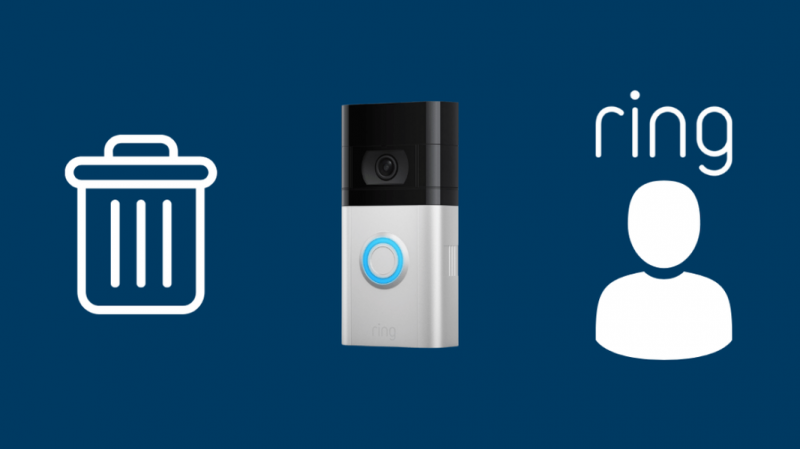
Voor zover ik weet, kan de Ring-app worden gedownload, geïnstalleerd en gebruikt op meerdere apparaten zoals pc, smartphone en tablet.
Dit betekent dat als de vorige eigenaar op zijn apparaat de Ring-app gebruikt, hij nog steeds toegang heeft tot de functies van je Ring-deurbel en meldingen kan ontvangen.
Je kunt de enige eigenaar van het account worden door het account van de vorige eigenaar uit de Ring-app te verwijderen en je smartphone aan de app te koppelen.
Door ons apparaat te koppelen met de Ring-app, heb je volledige toegang tot de reeds geïnstalleerde Ring-deurbel.
Hier zijn de stappen die moeten worden gevolgd om zijn apparaat uit de Ring-app te verwijderen.
- Start de Ring-app op je apparaat.
- Klik op de drie stippellijnen in de rechterbovenhoek van de pagina.
- Klik op de optie Apparaten.
- Selecteer het apparaat dat u wilt ontkoppelen of verwijderen uit de app.
- Klik op Apparaatinstellingen en navigeer naar Algemene instellingen.
- Selecteer de optie Dit apparaat verwijderen.
Toegang tot de Ring Doorbell intrekken voor alle andere gebruikers
Het kan zijn dat de vorige eigenaar van het huis toegang heeft gegeven tot de deurbel aan enkele van zijn vrienden en familieleden die hem vaak bezoeken.
Als je andere gebruikers of gastgebruikers aantreft in de Ring-app, kun je ook de toegang intrekken of hun apparaten ontkoppelen van de Ring-app.
Inmiddels zou je weten dat alle gastgebruikers toegang hebben tot enkele basisfuncties van de Ring-deurbel, zoals het bekijken van de opgeslagen video's en het delen ervan.
Volgens mijn bevindingen op de Ring-ondersteuningspagina wordt voorgesteld om de gastgebruikers uit de app te verwijderen, omdat dit als een goede gewoonte wordt beschouwd bij het overzetten van het gebruikersaccount.
De stappen om de gedeelde toegang in te trekken worden hieronder gegeven.
- Start met het starten van de Ring-app op je smartphone.
- Navigeer naar Instellingen.
- Klik op Gebruikers.
- Tik op de optie Gedeelde gebruikers.
- Ga vervolgens verder met klikken op Gebruiker verwijderen.
De Ring Doorbell resetten
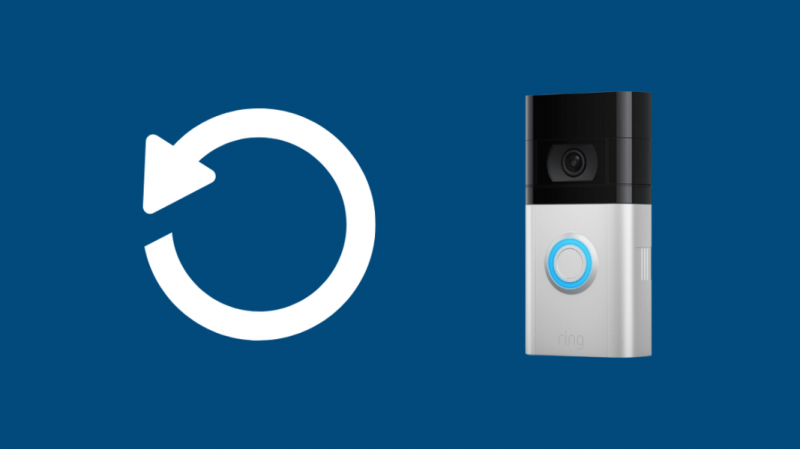
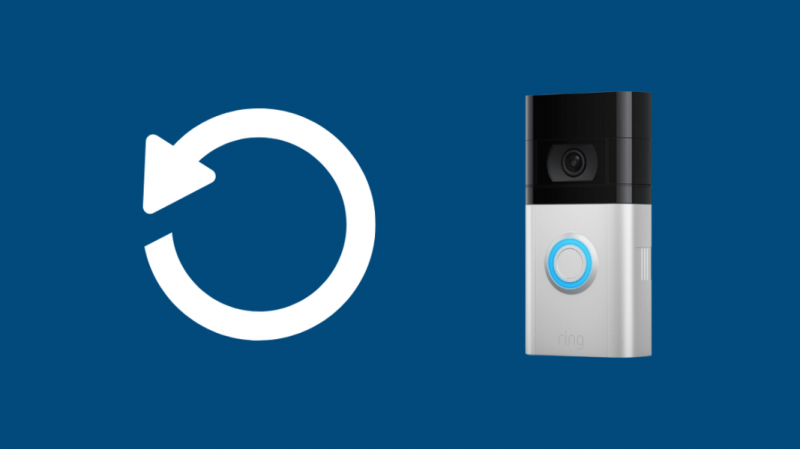
Je kan ook Reset de Ring deurbel om alle gegevens en instellingen te wissen die door de vorige eigenaar zijn gebruikt.
Dit doe je eenvoudig met behulp van een schroevendraaier.
Verwijder eerst de Ring-deurbel en schroef hem los van de muur.
Nadat je het apparaat hebt ontkoppeld, volg je de onderstaande stappen om de deurbel te resetten.
- Begin met het verwijderen van de achterplaat van de deurbel.
- U vindt een oranje knop die is ontworpen om het apparaat te resetten.
- Houd de oranje knop 20 seconden ingedrukt om het resetproces te starten.
- Zodra u de knop loslaat, ziet u dat de voorkant van het apparaat knippert, wat betekent dat het apparaat het resetproces uitvoert.
- Wacht tot het resetproces is voltooid.
Begin nu opnieuw door het Ring doorbell-account in te stellen met een nieuw account en wachtwoord.
Als het instellen van de Ring-deurbel nieuw voor je is, volgen hier de stappen die je moet volgen om de Ring-deurbel in te stellen.
Laad de batterij van de Ring Doorbell op
Er is een kans dat het resetproces uw batterij kan leegmaken, ook al is de Ring Doorbell-batterij kan behoorlijk wat maanden meegaan .
Zorg er dus voor dat de batterij volledig is opgeladen voordat u met het installatieproces begint.
U kunt de batterij opladen door deze in een USB-poort te steken met behulp van de oranje kabel met het apparaat. Je zou kunnen vinden dat de Ring Doorbell laadt niet op , maar dit moet worden opgelost met een eenvoudige reset.
Je zult zien dat de LED groen knippert wanneer de batterij van de deurbel volledig is opgeladen. Je zult soms merken dat de Ring Doorbell werkt niet na opladen .
Een Ring Doorbell instellen (1e generatie)
Als je een Ring-deurbel van de 1e generatie gebruikt, volgt hier de stapsgewijze handleiding om het apparaat in te stellen.
- Download de Ring-app op je smartphone.
- Start de Ring-app. Als u een nieuwe gebruiker bent, begint u door Account aanmaken te selecteren en de instructies in de app te volgen.
- Als je al een account en een Ring-apparaat hebt geïnstalleerd, open dan de app, log in en tik op Een apparaat instellen.
- Selecteer Deurbellen.
- Geef uw locatiegegevens op in de app en ga verder met het geven van een naam aan uw apparaat.
- De volgende stap is om je apparaat in te stellen door op de oranje knop aan de achterkant van je Ring-deurbel te drukken.
- U ziet een ronddraaiend wit lampje aan de voorkant van uw apparaat, wat aangeeft dat de installatie wordt uitgevoerd.
- Maak vanuit je app verbinding met het Ring-apparaat via het tijdelijke wifi-toegangspunt van Ring.
- Gebruik nu de Ring-app om verbinding te maken met je wifi-thuisnetwerk.
- Test je apparaat door op de knop aan de voorkant van je deurbel te drukken, want hierdoor wordt de bijgewerkte software gestart en wordt het klaar voor gebruik.
Je kunt ook de ondersteuningspagina van Ring bekijken voor richtlijnen voor het instellen van de 1e generatie deurbel.
Een Ring Doorbell instellen (2e generatie)
De procedure om de 2e generatie Ring-deurbel in te stellen is vergelijkbaar met de eerste, behalve het batterijgedeelte.
De Ring deurbel 2e generatie wordt geleverd met een verwijderbare batterij die losgekoppeld kan worden van het toestel om op te laden.
Een ander verschil is dat de batterij bij de 2e generatie onder de frontplaat is geplaatst.
De stappen om de 2e generatie Ring deurbel in te stellen zijn als volgt.
- Laad de verwijderbare batterij op met de oranje USB-kabel.
- Plaats de batterij in de deurbel door de voorplaat te openen.
- Je moet een klikgeluid horen om ervoor te zorgen dat de batterij goed is vastgezet en de deurbel aanzetten terwijl je wacht tot het apparaat is opgestart.
- Download de Ring-app op je smartphone.
- Start de Ring-app. Als u een nieuwe gebruiker bent, begint u door Account aanmaken te selecteren en de instructies in de app te volgen.
- Als je al een account en een Ring-apparaat hebt geïnstalleerd, open dan de app, log in en tik op Een apparaat instellen.
- Selecteer Deurbellen.
- Geef uw locatiegegevens op in de app en ga verder met het geven van een naam aan uw apparaat.
- De volgende stap is om je apparaat in te stellen door op de oranje knop aan de achterkant van je Ring-deurbel te drukken.
- U ziet een ronddraaiend wit lampje aan de voorkant van uw apparaat, wat aangeeft dat de installatie wordt uitgevoerd.
- Maak vanuit je app verbinding met het Ring-apparaat via het tijdelijke wifi-toegangspunt van Ring.
- Gebruik nu de Ring-app om verbinding te maken met je wifi-thuisnetwerk.
- Test je apparaat door op de knop aan de voorkant van je deurbel te drukken, want hierdoor wordt de bijgewerkte software gestart en wordt het klaar voor gebruik.
Je kunt ook de ondersteuningspagina van Ring bekijken voor richtlijnen voor het instellen van de 2e generatie deurbel.
Voorkeuren voor de Ring-app instellen
Je kunt ook de instellingen van de Ring-app aanpassen, zoals het instellen van de opname-intervallen, snapshots, het inschakelen van op beweging gebaseerde waarschuwingen en het kiezen van de bewegingszone die moet worden opgenomen.
U kunt de opname-intervallen aanpassen door de onderstaande stappen te volgen.
- Ga naar het Dashboard van de Ring-app.
- Tik op Apparaten en ga naar Apparaatinstellingen.
- Selecteer Video-opnamelengte en tik op Max. opnameduur.
- Uit de lijst kunt u de opnameduur kiezen van 15 seconden tot 120 seconden.
Als u snapshots van de objecten buiten wilt maken, kunt u dit doen door de onderstaande procedure te volgen.
- Ga naar het Dashboard van de Ring-app.
- Tik op Apparaten en ga naar Apparaatinstellingen.
- Tik op Snapshot Capture.
- Activeer de Snapshot-functie en de Snapshot-frequentietijd en sla de instellingen op door op Opslaan in de rechterbovenhoek van de pagina te klikken.
Je kunt ook andere voorkeuren in de Ring-app bekijken door verschillende handleidingen te lezen op de Ring's Support-pagina.
Kies een Ring Protect-abonnement
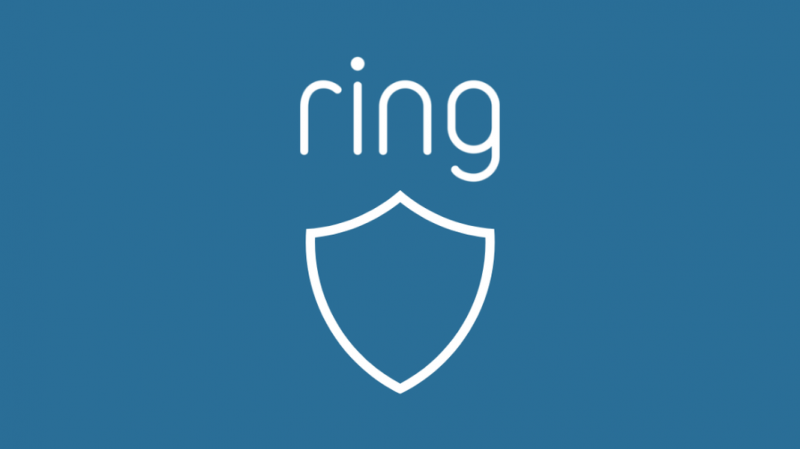
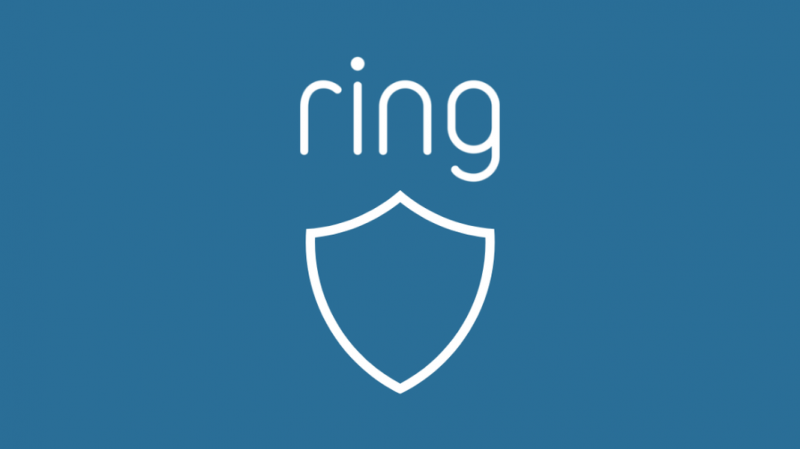
Als u uw huisbeveiliging wilt verbeteren, kunt u zich abonneren op een Ring Protect-abonnement.
Het Ring Protect-abonnement helpt je met extra functies, zoals 24-uurs professionele bewaking voor Ring-alarm, alleen-mensen-modus en uitgebreide garanties op het product.
U kunt verwijzen naar de Ring's abonnementspagina om details te krijgen over de verschillende Protect-plannen die in het verschiet liggen.
Neem contact op met Ring-ondersteuning


Als je nog steeds moeite hebt om je Ring-deurbel te verbinden, raad ik je aan contact op te nemen met het Ring-klantenserviceteam.
Je kunt online met ze chatten of bellen voor uitleg over de installatie en instelling van de deurbel.
Het callcenter van Ring is 24/7 beschikbaar om u te helpen met uw vragen en klachten.
Je kunt ook lid worden van de Ring-gebruikerscommunity en verschillende problemen met Ring-apparaten bespreken.
Laatste gedachten over verbinding maken met een geïnstalleerde Ring Doorbell
Je kunt je Ring-deurbel mogelijk niet aansluiten of installeren als je apparaat defect is.
Daarnaast kun je ook problemen ondervinden bij het aansluiten van de deurbel als je wifi thuis ver van het apparaat verwijderd is.
U kunt ook vertraging oplopen bij het instellen of aansluiten van uw deurbel, of vertragingen bij meldingen als uw router of modem defect is.
Misschien vind je het ook leuk om te lezen:
- Hoe Ring Doorbell van uw account te verwijderen? Gedetailleerde gids
- Ring kan niet deelnemen aan netwerk: problemen oplossen
- Hoe maak je een Ring Doorbell Ring in het huis?
- Hoe Ring Doorbell te verwijderen zonder gereedschap in seconden
- Ring Doorbell maakt geen verbinding met wifi: hoe dit te verhelpen?
Veel Gestelde Vragen
Heeft een Ring deurbel bedrading nodig?
Je Ring-deurbel werkt op batterijen en heeft geen elektrische bedrading nodig.
Zijn er maandelijkse kosten voor een Ring deurbel?
Je kunt de Ring-deurbel gratis gebruiken, maar als je extra functies wilt, moet je je abonneren op een maandelijks Ring Protect Plan.
Worden Ring-deurbellen gestolen?
De Ring deurbel zit vast en wordt aan de muur geschroefd en de kans op diefstal is minimaal.
Kun je zien of iemand je in de gaten houdt op Ring?
De apparaten van Ring zijn veilig en garanderen de privacy van klanten op alle niveaus. Je kunt er echter niet achter komen of iemand je in de gaten houdt op Ring.
Nemen Ring-camera's de hele tijd op?
Ringcamera's hebben een opnamefunctie, maar deze neemt niet altijd op. U kunt zich echter abonneren op Ring Protect Plan om korte video's vast te leggen.
